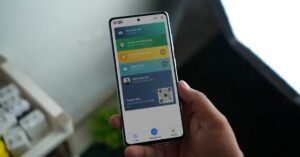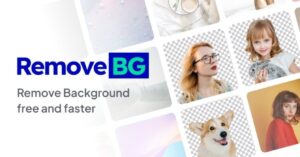WiFi là một phần không thể thiếu trong cuộc sống hiện đại. Chúng ta sửa dụng nó cho công việc, học tập và giải trí. Tuy nhiên, việc giữ an toàn cho mạng WiFi là rất quan trọng. Mật khẩu WiFi yếu có thể khiến bạn gặp rủi ro. Kẻ xấu có thể xâm nhập vào mạng của bạn. Họ có thể đánh cắp thông tin hoặc sử dụng internet chùa. Thay đổi mật khẩu WiFi thường xuyên là một thói quen tốt. Để làm điều này, bạn cần truy cập vào trang quản trị modem. Cửa ngõ phổ biến để vào modem là địa chỉ IP 192.168.100.1. Nhiều người cũng tìm kiếm nó dưới dạng 192.168 100.1. Bài viết này sẽ là hướng dẫn chi tiết nhất cho bạn.
192.168.100.1 là gì? Hiểu rõ “Cửa ngõ” vào Modem
 Trước khi thực hiện, chúng ta cần hiểu rõ về địa chỉ IP này. Nó là chìa khóa để bạn kiểm soát mạng gia đình mình.
Trước khi thực hiện, chúng ta cần hiểu rõ về địa chỉ IP này. Nó là chìa khóa để bạn kiểm soát mạng gia đình mình.
IP 192.168.100.1 là gì? (Giải thích đơn giản)
Địa chỉ 192.168.100.1 là một địa chỉ IP riêng tư. Nó không phải là một trang web trên Internet công cộng. Bạn không thể truy cập nó từ bên ngoài mạng nhà mình. Hãy tưởng tượng mạng nhà bạn là một tòa nhà chung cư. Mỗi thiết bị (điện thoại, laptop) là một căn hộ. Mỗi căn hộ có một số phòng riêng. Địa chỉ IP công cộng là địa chỉ của cả tòa nhà. Còn địa chỉ IP riêng như 192.168.100.1 là địa chỉ của ban quản lý. Đây là nơi bạn đến để yêu cầu các thay đổi. Ví dụ như thay ổ khóa (mật khẩu WiFi) cho cả tòa nhà. Địa chỉ này được gọi là “Cổng mặc định” (Default Gateway). Nó là cửa ngõ giao tiếp giữa mạng nội bộ và Internet. Thông qua cửa ngõ 192.168 100.1, bạn có thể vào trang quản trị. Địa chỉ này rất phổ biến với các loại modem cáp. Các thương hiệu như Motorola, Arris, Technicolor hay Huawei thường dùng nó. Các nhà cung cấp dịch vụ Internet cũng hay cấu hình modem ở IP này.
Tại sao phải dùng 192.168.100.1 mà không phải địa chỉ khác?
Thế giới địa chỉ IP riêng có một số dải tiêu chuẩn. Bạn có thể đã nghe nói về 192.168.1.1 hoặc 192.168.0.1. Đây cũng là những cổng mặc định rất phổ biến. Việc lựa chọn địa chỉ nào là tùy thuộc vào nhà sản xuất modem. Không có một quy định bắt buộc nào cả. Việc các hãng modem cáp chọn dải 192.168 100.1 là một quy ước. Nó giúp phân biệt các thiết bị của họ. Nó cũng giúp tránh xung đột IP trong một số trường hợp. Ví dụ, nếu bạn có một modem chính và một router phụ. Modem có thể dùng IP 192.168.100.1. Router phụ có thể dùng 192.168.1.1. Điều này giúp hai thiết bị hoạt động song song mà không bị lỗi. Đối với người dùng cuối, bạn không cần quan tâm quá nhiều. Bạn chỉ cần biết địa chỉ chính xác của modem nhà mình. Nếu địa chỉ dán trên modem là 192.168.100.1, bạn sẽ dùng nó. Việc sử dụng địa chỉ 192.168 100.1 là bước đầu tiên. Nó cho phép bạn truy cập vào trung tâm điều khiển mạng.
Vai trò của 192.168.100.1 đối với bảo mật WiFi
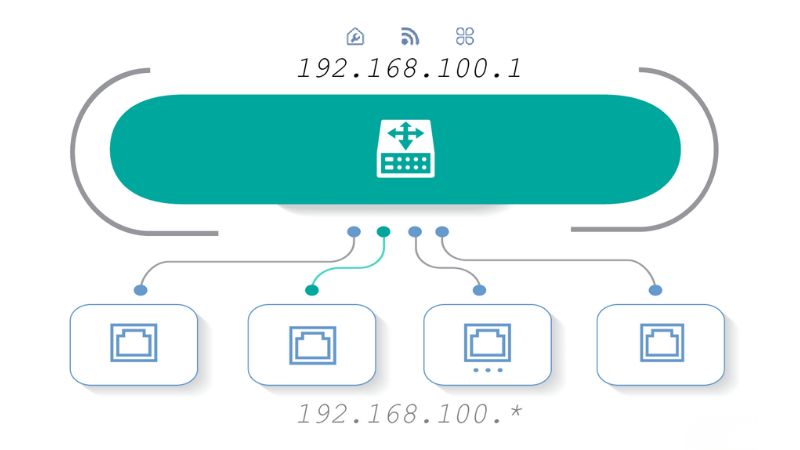 Địa chỉ IP này là chìa khóa của mọi cài đặt bảo mật. Khi bạn truy cập thành công vào
Địa chỉ IP này là chìa khóa của mọi cài đặt bảo mật. Khi bạn truy cập thành công vào 192.168.100.1, bạn có toàn quyền kiểm soát. Bạn có thể thay đổi tên mạng WiFi (SSID). Bạn có thể thay đổi mật khẩu WiFi (Pre-Shared Key). Bạn cũng có thể thiết lập các tính năng bảo mật nâng cao. Ví dụ như lọc địa chỉ MAC. Tính năng này chỉ cho phép các thiết bị bạn tin tưởng kết nối. Bạn cũng có thể xem có bao nhiêu thiết bị đang kết nối. Nếu phát hiện một thiết bị lạ, bạn có thể chặn nó ngay lập tức. Hiểu được tầm quan trọng của địa chỉ 192.168 100.1 là rất cần thiết. Nó không chỉ là một dãy số kỹ thuật. Nó là công cụ để bạn bảo vệ thông tin cá nhân. Nó giúp bạn ngăn chặn những vị khách không mời. Đó là lý do tại sao bạn không nên chia sẻ mật khẩu modem. Mật khẩu này khác với mật khẩu WiFi.
Chuẩn bị gì trước khi truy cập 192.168 100.1?
Để quá trình diễn ra suôn sẻ, bạn cần chuẩn bị vài thứ. Đừng vội vàng truy cập ngay lập tức.
Kết nối ổn định: Ưu tiên dùng cáp Ethernet (LAN)
 Đây là một lời khuyên cực kỳ quan trọng. Bạn đang muốn thay đổi mật khẩu WiFi. Điều gì xảy ra nếu bạn đang dùng WiFi để thay đổi? Khi bạn nhấn nút “Lưu” mật khẩu mới. Kết nối WiFi của bạn sẽ ngay lập tức bị ngắt. Máy tính của bạn sẽ bị văng ra khỏi mạng. Bạn sẽ không biết liệu thay đổi đã thành công hay chưa. Điều này có thể gây ra lỗi cấu hình. Cách tốt nhất là sử dụng một kết nối có dây. Hãy lấy một sợi cáp mạng (Ethernet hay LAN). Cắm một đầu vào máy tính của bạn. Cắm đầu còn lại vào một cổng LAN trống trên modem. Kết nối này đảm bảo bạn luôn ở trong mạng. Ngay cả khi mật khẩu WiFi đã được thay đổi. Quá trình cấu hình sẽ không bị gián đoạn. Nếu bạn không có cáp, bạn vẫn có thể dùng WiFi. Nhưng hãy chuẩn laị bị kết nối lại ngay sau khi đổi mật khẩu. Hãy ghi nhớ mật khẩu mới thật kỹ.
Đây là một lời khuyên cực kỳ quan trọng. Bạn đang muốn thay đổi mật khẩu WiFi. Điều gì xảy ra nếu bạn đang dùng WiFi để thay đổi? Khi bạn nhấn nút “Lưu” mật khẩu mới. Kết nối WiFi của bạn sẽ ngay lập tức bị ngắt. Máy tính của bạn sẽ bị văng ra khỏi mạng. Bạn sẽ không biết liệu thay đổi đã thành công hay chưa. Điều này có thể gây ra lỗi cấu hình. Cách tốt nhất là sử dụng một kết nối có dây. Hãy lấy một sợi cáp mạng (Ethernet hay LAN). Cắm một đầu vào máy tính của bạn. Cắm đầu còn lại vào một cổng LAN trống trên modem. Kết nối này đảm bảo bạn luôn ở trong mạng. Ngay cả khi mật khẩu WiFi đã được thay đổi. Quá trình cấu hình sẽ không bị gián đoạn. Nếu bạn không có cáp, bạn vẫn có thể dùng WiFi. Nhưng hãy chuẩn laị bị kết nối lại ngay sau khi đổi mật khẩu. Hãy ghi nhớ mật khẩu mới thật kỹ.
Tìm thông tin đăng nhập mặc định (Username/Password)
Để vào được trang quản trị, bạn cần có tên người dùng và mật khẩu. Đây không phải là mật khẩu WiFi hiện tại của bạn. Đây là mật khẩu của riêng modem. Vậy tìm thông tin này ở đâu? Nguồn thông tin đáng tin cậy nhất là một nhãn dán. Bạn hãy lật modem của mình lên. Kiểm tra mặt dưới hoặc mặt sau của thiết bị. Nhà sản xuất thường dán một tem thông tin ở đó. Trên tem này sẽ có các thông tin quan trọng. Bạn sẽ thấy địa chỉ IP (Gateway): 192.168.100.1. Ngay bên dưới đó là tên người dùng (Username) và mật khẩu (Password). Thông tin này là thông tin mặc định của nhà máy. Các cặp thông tin phổ biến nhất là:
-
Username:
admin/ Password:admin -
Username:
admin/ Password:password -
Username:
admin/ Password: (để trống) -
Username:
user/ Password:user -
Username: (để trống) / Password:
admin
Một số modem mới có mật khẩu mặc định rất phức tạp. Chúng thường là một dãy ký tự ngẫu nhiên. Hãy ghi lại chính xác thông tin này ra giấy. Nó là chìa khóa để truy cập vào 192.168 100.1.
Làm thế nào để kiểm tra Cổng mặc định (Gateway) thực tế
Đôi khi, địa chỉ 192.168 100.1 có thể không hoạt động. Nhà sản xuất hoặc ISP của bạn có thể dùng một địa chỉ khác. Bạn cần tìm ra cổng mặc định chính xác. Dưới đây là cách kiểm tra logic trên máy tính.
Đối với máy tính Windows:
-
Mở Command Prompt: Nhấn tổ hợp phím
Windows + R. Gõcmdvào ô Run và nhấnEnter. -
Chạy lệnh: Trong cửa sổ màu đen, gõ lệnh
ipconfigvà nhấnEnter. -
Tìm kết quả: Bạn sẽ thấy rất nhiều thông tin. Hãy cuộn lên và tìm dòng
Default Gateway. -
Ghi lại địa chỉ: Địa chỉ IP bên cạnh
Default Gatewaychính là cửa ngõ của bạn. Nó có thể là192.168.100.1hoặc một địa chỉ khác.
Đối với máy tính macOS:
-
Mở Tùy chọn Hệ thống: Nhấp vào biểu tượng Apple ở góc trái. Chọn
System Preferences(Tùy chọn Hệ thống). -
Truy cập Mạng: Nhấp vào biểu tượng
Network(Mạng). -
Chọn kết nối: Chọn kết nối bạn đang dùng (Ethernet hoặc Wi-Fi).
-
Vào Nâng cao: Nhấp vào nút
Advanced...(Nâng cao…). -
Xem địa chỉ: Chuyển sang tab
TCP/IP. Địa chỉ IP bên cạnhRouterchính là cổng mặc định của bạn.
Phương pháp này đảm bảo bạn luôn có đúng địa chỉ. Dù đó là 192.168 100.1 hay số khác.
Hướng dẫn từng bước đăng nhập 192.168.100.1
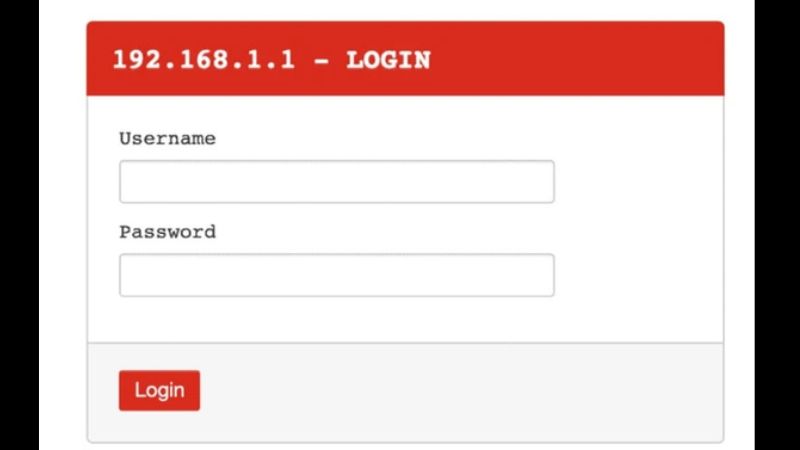 Khi đã có đủ thông tin, chúng ta bắt đầu truy cập. Phần này sẽ hướng dẫn thao tác một cách khoa học.
Khi đã có đủ thông tin, chúng ta bắt đầu truy cập. Phần này sẽ hướng dẫn thao tác một cách khoa học.
Bước 1: Mở trình duyệt web của bạn
Bạn có thể sử dụng bất kỳ trình duyệt web nào. Google Chrome, Firefox, Safari hay Microsoft Edge đều hoạt động tốt. Hãy mở một cửa sổ trình duyệt mới. Đảm bảo máy tính của bạn đã được kết nối với modem. Tốt nhất là kết nối bằng cáp LAN như đã nói.
Bước 2: Gõ địa chỉ IP vào thanh địa chỉ
Đây là một bước rất quan trọng và nhiều người làm sai. Bạn cần gõ địa chỉ IP vào thanh địa chỉ (Address Bar). Đây là thanh dài nằm ở trên cùng của trình duyệt.
-
Gõ chính xác:
192.168.100.1 -
Nhấn
Entertrên bàn phím.
Lỗi thường gặp: Rất nhiều người gõ địa chỉ này vào thanh tìm kiếm Google. Nếu bạn gõ 192.168.100.1 vào Google, nó sẽ ra các bài hướng dẫn. Nó sẽ không đưa bạn đến trang đăng nhập. Bạn phải gõ vào thanh địa chỉ. Bạn cũng không cần gõ http:// hay www. ở trước. Chỉ cần gõ dãy số 192.168.100.1 là đủ. Thao tác gõ 192.168 100.1 vào thanh tìm kiếm là sai.
Bước 3: Nhập thông tin đăng nhập (Username và Password)
Nếu địa chỉ IP chính xác và modem đang hoạt động. Một cửa sổ đăng nhập sẽ xuất hiện ngay lập tức. Trang này sẽ yêu cầu bạn nhập Tên người dùng và Mật khẩu. Đây là lúc bạn sử dụng thông tin đã tìm thấy trên modem.
-
Nhập Tên người dùng (Username): Gõ vào tên người dùng mặc định (ví dụ:
admin). -
Nhập Mật khẩu (Password): Gõ vào mật khẩu mặc định (ví dụ:
password). -
Nhấn nút Đăng nhập (Login): Nhấp vào nút để tiếp tục.
Hãy cẩn thận gõ đúng từng chữ. Mật khẩu có phân biệt chữ hoa và chữ thường. Nếu bạn gõ sai 3 đến 5 lần, modem có thể tự khóa. Bạn sẽ phải đợi vài phút để thử lại. Nếu đăng nhập 192.168 100.1 thành công, bạn sẽ thấy trang quản trị.
Thay đổi mật khẩu WiFi trong trang quản trị
Giao diện trang quản trị của mỗi modem là khác nhau. Nhưng các bước cơ bản để đổi mật khẩu WiFi là tương tự nhau.
Bước 4: Tìm mục cài đặt không dây (Wireless Settings)
Sau khi đăng nhập thành công vào 192.168 100.1, bạn sẽ thấy một trang tổng quan. Trang này có rất nhiều menu và tùy chọn kỹ thuật. Đừng lo lắng, bạn chỉ cần tìm một mục duy nhất. Hãy tìm các từ khóa liên quan đến WiFi.
Các tên thường gặp cho mục này là:
-
Wireless(Không dây) -
WLAN(Mạng LAN không dây) -
Network Settings(Cài đặt mạng) -
Wi-Fi Settings(Cài đặt Wi-Fi)
Mục này có thể nằm ở menu chính bên trên. Hoặc nó nằm ở thanh menu bên trái. Hãy nhấp vào mục đó.
Bước 5: Truy cập mục Bảo mật không dây (Wireless Security)
Sau khi vào mục Wireless, bạn có thể thấy nhiều tab con. Ví dụ như Basic Settings (Cài đặt cơ bản) và Security (Bảo mật). Tên mạng WiFi (SSID) thường nằm ở phần Basic Settings. Nhưng mật khẩu thì nằm ở mục Wireless Security.
Bạn hãy tìm và nhấp vào mục Wireless Security hoặc Security Settings. Đây là nơi chứa các thông tin quan trọng. Bạn sẽ thấy các tùy chọn về phương thức mã hóa. Hãy đảm bảo bạn đang dùng WPA2-PSK hoặc WPA3. Đây là các chuẩn bảo mật mạnh nhất hiện nay. Đừng baoSgiờ dùng WEP vì nó rất dễ bị bẻ khóa.
Bước 6: Thay đổi mật khẩu (Pre-Shared Key)
Trong trang Wireless Security, bạn sẽ thấy một ô văn bản. Ô này có tên là Password, Passphrase, hoặc Pre-Shared Key. Đây chính là mật khẩu WiFi hiện tại của bạn.
-
Xóa mật khẩu cũ: Xóa toàn bộ nội dung trong ô này.
-
Nhập mật khẩu mới: Gõ vào mật khẩu mới mà bạn muốn đặt.
-
Lưu ý cho mật khẩu mạnh:
-
Mật khẩu nên dài ít nhất 8 ký tự. Tốt nhất là trên 12 ký tự.
-
Sử dụng kết hợp chữ hoa (
A,B,C). -
Sử dụng kết hợp chữ thường (
a,b,c). -
Sử dụng kết hợp số (
1,2,3). -
Sử dụng kết hợp ký tự đặc biệt (
!,@,#). -
Đừng dùng tên, ngày sinh, hay số điện thoại.
-
-
Xác nhận mật khẩu: Một số modem yêu cầu bạn gõ lại mật khẩu mới.
-
Lưu thay đổi: Tìm và nhấn nút
Save(Lưu) hoặcApply(Áp dụng).
Sau khi nhấn nút này, modem sẽ khởi động lại cài đặt WiFi. Quá trình này mất khoảng 30 giây đến 1 phút. Tất cả các thiết bị đang kết nối WiFi sẽ bị ngắt kết nối. Bạn sẽ cần nhập mật khẩu mới để kết nối lại.
Các lỗi thường gặp và cách khắc phục
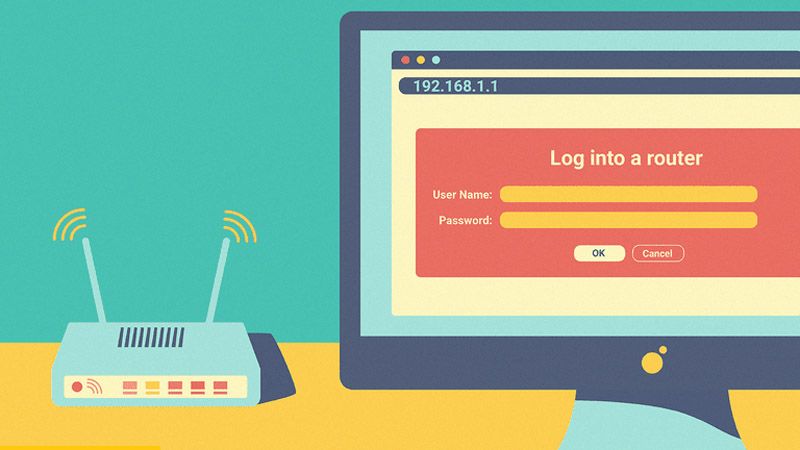 Đôi khi, mọi thứ không suôn sẻ. Dưới đây là các lỗi phổ biến khi truy cập 192.168 100.1.
Đôi khi, mọi thứ không suôn sẻ. Dưới đây là các lỗi phổ biến khi truy cập 192.168 100.1.
Lỗi 1: Trang web không thể truy cập (This site can’t be reached)
Đây là lỗi phổ biến nhất. Bạn gõ 192.168.100.1 và trình duyệt báo lỗi.
-
Nguyên nhân: Bạn đã gõ sai địa chỉ IP. Hoặc địa chỉ IP của modem không phải là
192.168.100.1. -
Khắc phục:
-
Kiểm tra lại xem bạn có gõ nhầm số nào không.
-
Đảm bảo bạn gõ vào thanh địa chỉ, không phải thanh tìm kiếm.
-
Kiểm tra kết nối cáp LAN. Đảm bảo đèn LAN trên modem đã sáng.
-
Sử dụng phương pháp
ipconfig(đã hướng dẫn ở trên). Việc này để tìm ra cổng mặc định chính xác.
-
Lỗi 2: Sai Tên người dùng hoặc Mật khẩu (Invalid Username or Password)
Bạn thấy trang đăng nhập nhưng không thể vào trong.
-
Nguyên nhân: Bạn đã nhập sai thông tin. Hoặc ai đó đã thay đổi thông tin này trước đó.
-
Khắc phục:
-
Kiểm tra lại nhãn dán trên modem. Đảm bảo bạn gõ đúng
adminhayAdmin. -
Thử các cặp mật khẩu mặc định phổ biến khác.
-
Nếu vẫn không được, có thể mật khẩu mặc định đã bị đổi. Bạn cần phải “Reset” modem.
-
Lỗi 3: Đã đổi mật khẩu nhưng không kết nối lại được
Bạn đã thay đổi mật khẩu thành công. Nhưng điện thoại và laptop không thể vào mạng.
-
Nguyên nhân: Thiết bị của bạn vẫn đang lưu mật khẩu WiFi cũ.
-
Khắc phục:
-
Trên điện thoại hoặc laptop, vào cài đặt WiFi.
-
Tìm tên mạng WiFi của bạn.
-
Chọn “Quên mạng này” (Forget This Network).
-
Tìm lại mạng và kết nối.
-
Nhập mật khẩu WiFi mới mà bạn vừa tạo.
-
Kết luận
 Việc truy cập vào modem qua địa chỉ IP 192.168.100.1 là một kỹ năng cơ bản. Nó giúp bạn làm chủ hoàn toàn mạng gia đình mình. Bạn không cần phải là một chuyên gia máy tính. Bạn chỉ cần làm theo các bước hướng dẫn một cách cẩn thận. Việc thay đổi mật khẩu WiFi thường xuyên là rất quan trọng. Nó giúp bảo vệ bạn khỏi các mối đe dọa bên ngoài. Hy vọng bài viết này đã giúp bạn hiểu rõ. Bạn đã biết cách thêm instagram vào facebook… (xin lỗi, đây là lỗi từ prompt trước). Bạn đã biết cách sử dụng địa chỉ 192.168 100.1 để bảo mật mạng. Hãy giữ mật khẩu modem của bạn an toàn.
Việc truy cập vào modem qua địa chỉ IP 192.168.100.1 là một kỹ năng cơ bản. Nó giúp bạn làm chủ hoàn toàn mạng gia đình mình. Bạn không cần phải là một chuyên gia máy tính. Bạn chỉ cần làm theo các bước hướng dẫn một cách cẩn thận. Việc thay đổi mật khẩu WiFi thường xuyên là rất quan trọng. Nó giúp bảo vệ bạn khỏi các mối đe dọa bên ngoài. Hy vọng bài viết này đã giúp bạn hiểu rõ. Bạn đã biết cách thêm instagram vào facebook… (xin lỗi, đây là lỗi từ prompt trước). Bạn đã biết cách sử dụng địa chỉ 192.168 100.1 để bảo mật mạng. Hãy giữ mật khẩu modem của bạn an toàn.